PC Dönüştürücü Araç Çubuğu, popüler Web'deki varsayılan ana sayfayı ve arama ayarlarını değiştiren bir tarayıcı korsanıdır. Internet Explorer, Google Chrome veya Mozilla Firefox gibi tarayıcılar, kullanıcının izin. Aslında, PC Dönüştürücü Araç çubuğu korsanı tarayıcı ayarlarını değiştirir
reklamlara göz atma yönlendirmeleri yapmak ve yayıncılarından para kazanmak için.
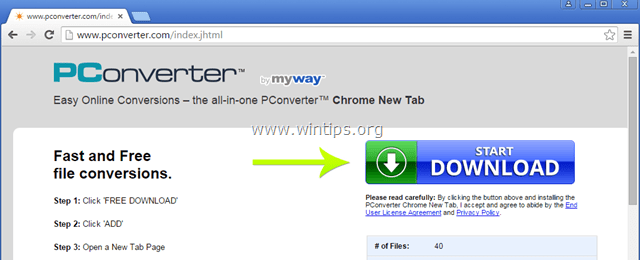
PC Dönüştürücü Araç çubuğu korsanı, tarayıcı ayarlarınızı değiştirmek için tasarlanmıştır ve diğer bağlantıları veya ürünleri tanıtmak için Web tarayıcınıza ek eklentiler (araç çubukları, uzantılar veya eklentiler) yükleyebilir. Bunun gibi tarayıcı korsanları, kullanıcının bilgisayarını güvenlik risklerine maruz bırakmak için kullanıcının bilgisayarını kötü amaçlı web sitelerine yönlendirebilir veya kötü amaçlı programlar yükleyebilir.
teknik olarak "PC Dönüştürücü” bir virüs değildir ve bir kötü amaçlı yazılım programı olarak sınıflandırılır (“Potansiyel Olarak İstenmeyen Program (PUP)”, bilgisayarınıza reklam yazılımı, araç çubukları veya virüsler gibi kötü amaçlı programlar içerebilir ve yükleyebilir. Bir bilgisayara bulaşmışsa
PC Dönüştürücü” korsanının, ardından kurbanın bilgisayar ekranında veya içinde daha fazla açılır reklam, afiş ve sponsorlu bağlantı görüntülenir. İnternet tarayıcısı ve bazı durumlarda bilgisayarda çalışan kötü amaçlı programlar nedeniyle bilgisayar hızı yavaşlayabilir. arka fon.PC DönüştürücüHijacker programı muhtemelen kullanıcının haberi olmadan yüklenmiştir, çünkü “gibi bilinen internet sitelerinden indirilen ve yüklenen- diğer ücretsiz yazılımların içinde yaygın olarak bulunmaktadır.download.com (CNET)”, “Softonic.com”, vb. Bu nedenle, kuracağınız herhangi bir programın kurulum seçeneklerine her zaman dikkat etmelisiniz. bilgisayarınız, çünkü çoğu yazılım yükleyici, asla istemediğiniz ek yazılımlar içerir. Yüklemek. Basit bir ifadeyle, kurmak istediğiniz programın yazılım yükleyicisiyle birlikte gelen İLGİSİZ YAZILIMLARI YÜKLEMEYİN. Daha spesifik olarak, bilgisayarınıza bir program yüklediğinizde:
- “ düğmesine BASMAYINSonrakiKurulum ekranlarında ” butonu çok hızlı.
- Şartları ve Sözleşmeleri DİKKATLİCE OKUYUN VE KABUL EDİN.
- HER ZAMAN SEÇİN: “Gelenek" Kurulum.
- Yüklemek istemediğiniz, sunulan herhangi bir ek yazılımı yüklemeyi REDDEDER.
- Ana sayfanızın ve arama ayarlarınızın değiştirileceğini söyleyen herhangi bir seçeneğin İŞARETİNİ KALDIRIN.
Nasıl kaldırılır PC Dönüştürücü Bilgisayarınızdan araç çubuğu ele geçirme:
Aşama 1. Durdur ve Kaldır PC Dönüştürücü RogueKiller ile araç çubuğu kötü amaçlı işlemler.
RogueKiller yazılmış bir kötü amaçlı yazılımdan koruma programıdır ve genel kötü amaçlı yazılımları ve rootkit'ler, haydutlar, solucanlar vb. gibi bazı gelişmiş tehditleri algılayabilir, durdurabilir ve kaldırabilir.
1.İndirmek ve kayıt etmekRogueKiller (yerel sürüm) bilgisayarınızdaki yardımcı program'* (ör. Masaüstünüz)
Farkına varmak*: İndirmek sürüm x86 veya X64 işletim sisteminizin sürümüne göre. İşletim sisteminizin sürümünü bulmak için "Sağ tık" bilgisayarınızın simgesinde " öğesini seçinÖzellikler"ve bak"Sistem tipi" Bölüm

2.Çift tıklama koşmak RogueKiller.

3. Ön tarama tamamlanana kadar bekleyin ve ardından okuyun ve “Kabul” lisans koşulları.

4. " tuşuna basınTaramaBilgisayarınızı kötü amaçlı tehditlere ve kötü amaçlı başlangıç girişlerine karşı taramak için ” düğmesine basın.

5. Son olarak, tam tarama tamamlandığında “Kayıt” sekmesinde bulunan tüm kötü amaçlı öğeleri seçin ve ardından "Silmekonları kaldırmak için "düğmesine basın.

(İstenirse, Evet Bilgisayarınızı yeniden başlatmak için)

6. Kapat “RogueKiller” ve bir sonraki adıma geçin.
Adım 2. Kaldır PC Dönüştürücü Kontrol Panelinizden.
1. Bunu yapmak için şu adrese gidin:
- Windows 7 ve Vista: Başlat > Denetim Masası.
- Windows XP: Başlangıç > Ayarlar > Kontrol Paneli

- Windows 8 ve 8.1:
- Basmak "pencereler”
 + “r” tuşlarını yüklemek için Çalıştırmak iletişim kutusu.
+ “r” tuşlarını yüklemek için Çalıştırmak iletişim kutusu. - Tip "kontrol Paneli" ve bas Girmek.

2. Açmak için çift tıklayın:
- Program Ekle veya Kaldır Windows XP'niz varsa
- Programlar ve Özellikler (veya "Programı kaldır”) Windows 8, 7 veya Vista'nız varsa.

3. Ekranınızda program listesi görüntülendiğinde:
3 A. Görüntülenecek programları Kurulum tarihine (Kurulma Tarihi) göre sıralayın ve ardından bulun ve Kaldır (Kaldır) Son zamanlarda sisteminize yüklenen bilinmeyen herhangi bir program.
3b. Ayrıca şu kötü amaçlı uygulamalardan herhangi birini kaldırın: *
- PCConverter İnternet Araç Çubuğu
* Farkına varmak: Kaldırma sırasında hala aşağıdaki hata mesajını alıyorsanız: “Kaldırmak için yeterli erişiminiz yok”, sonra bunu takip et kılavuz tüm kötü amaçlı programları kaldırmak ve ardından sonraki adımlara geçmek için.

3. Adım: Kaldır PC Dönüştürücü AdwCleaner ile Araç Çubuğu.
1. İndirin ve kaydedin”AdwCleaner” yardımcı programı masaüstünüze.

2. Tüm açık programları kapatın ve Çift tıklama açmak "AdwCleaner" masaüstünüzden.
3. kabul ettikten sonra “Lisans anlaşması”, “ düğmesine basınTarama" buton.

4. Tarama tamamlandığında, düğmesine basın. "Temiz” tüm istenmeyen kötü amaçlı girişleri kaldırmak için.
4. Basmak "tamam” de”AdwCleaner – Bilgi” ve bas "tamam" yine bilgisayarınızı yeniden başlatmak için.

5. Bilgisayarınız yeniden başladığında, kapat "AdwCleaner" bilgi (benioku) penceresine gidin ve bir sonraki adıma geçin.
Adım 4. Kaldırmak PC Dönüştürücü Önemsiz Yazılım Temizleme Aracı ile Araç Çubuğu.
1. İndir ve çalıştır JRT - Önemsiz Yazılım Temizleme Aracı. JRT yaygın reklam yazılımlarını, araç çubuklarını ve potansiyel olarak istenmeyen programları (PUP'ler) bilgisayarınızdan arayan ve kaldıran bir güvenlik yardımcı programıdır.

2. “ ile bilgisayarınızı taramaya başlamak için herhangi bir tuşa basın.JRT - Önemsiz Yazılım Temizleme Aracı”.

3. JRT sisteminizi tarayıp temizleyene kadar sabırlı olun.

4. JRT günlük dosyasını kapatın ve ardından yeniden başlat senin bilgisayarın.

Adım 5. Kaldırmak PC Dönüştürücü Malwarebytes Anti-Malware Free ile araç çubuğu kötü amaçlı yazılımı.
İndirmek ve Yüklemek Bilgisayarınızı kalan kötü niyetli tehditlerden temizlemek için günümüzün en güvenilir ÜCRETSİZ kötü amaçlı yazılımdan koruma programlarından biri. Mevcut ve gelecekteki kötü amaçlı yazılım tehditlerinden sürekli korunmak istiyorsanız, Malwarebytes Anti-Malware Premium'u yüklemenizi öneririz:
Malwarebytes™ Koruması
Casus Yazılımları, Reklam Yazılımlarını ve Kötü Amaçlı Yazılımları kaldırır.
Ücretsiz İndirmeye Hemen Başlayın!
Hızlı indirme ve Kurulum talimatları:
- Yukarıdaki bağlantıya tıkladıktan sonra, “Ücretsiz 14 Denememi Başlat” seçeneği indirmenizi başlatmak için.
![malwarebytes-downlaod_thumb1_thumb2_[1]_thumb_thumb_thumb malwarebytes-downlaod_thumb1_thumb2_[1]_thumb_thumb_thumb](/f/46c4493ae04802791e4e2076a9adeecb.jpg)
- yüklemek için Ücretsiz sürüm Bu harika ürünün işaretini kaldırın "Malwarebytes Anti-Malware Premium'un ücretsiz Deneme Sürümünü etkinleştirin” seçeneği son kurulum ekranında.

Malwarebytes Anti-Malware ile bilgisayarınızı tarayın ve temizleyin.
1. Çalıştırmak "Malwarebytes Kötü Amaçlı Yazılımdan Koruma" ve gerekirse programın en son sürümüne ve kötü amaçlı veritabanına güncelleme yapmasına izin verin.

2. Güncelleme işlemi tamamlandığında, “Şimdi Tara” düğmesine basarak sisteminizi kötü amaçlı ve istenmeyen programlara karşı taramaya başlayın.

3. Şimdi Malwarebytes Anti-Malware bilgisayarınızı kötü amaçlı yazılımlara karşı taramayı bitirene kadar bekleyin.

4. Tarama tamamlandığında, “Tümünü karantinaya al” (Seçilileri Kaldır) düğmesi bulunan tüm tehditleri kaldırmak için.

5. Malwarebytes Anti-Malware sisteminizdeki tüm bulaşmaları kaldırana kadar bekleyin ve ardından tüm etkin tehditleri tamamen kaldırmak için bilgisayarınızı (gerekirse programdan) yeniden başlatın.

6. Sistem yeniden başlatıldıktan sonra, Malwarebytes' Anti-Malware'i tekrar çalıştırın sisteminizde başka tehdit kalmadığını doğrulamak için.
Tavsiye: Bilgisayarınızın temiz ve güvenli olduğundan emin olmak için, bir Malwarebytes' Anti-Malware tam taraması gerçekleştirin Windows'ta "Güvenli mod". Bunu nasıl yapacağınızla ilgili ayrıntılı talimatlar bulabilirsiniz burada.
Adım 6 – İsteğe Bağlı – Kaldır PC Dönüştürücü Internet Explorer, Chrome ve Firefox'tan araç çubuğu arama ayarları.
Bunu sağlamak için “PC Dönüştürücü” Enfeksiyonu İnternet tarayıcınızdan tamamen kaldırıldı, İnternet Tarayıcı Ayarlarınızı varsayılan değerlerine sıfırlayın.
Internet Explorer, Google Chrome, Mozilla Firefox
Internet Explorer
PConverter Araç Çubuğunu Internet Explorer'dan Kaldırın
1. Internet Explorer ana menüsünden, tıklayın: "Araçlar "  ve Seç "internet Seçenekleri".
ve Seç "internet Seçenekleri".

2. Tıkla "ileri” sekmesi.

3. Seçmek "Sıfırla”.

4. Kontrol edin (etkinleştirmek için) “Kişisel ayarları sil” kutusunu seçin ve “Sıfırla”.

5. Sıfırlama işlemi tamamlandıktan sonra “ tuşuna basın.Kapat” ve ardından “tamam” Internet Explorer seçeneklerinden çıkmak için.

6. Kapat tüm pencereler ve tekrar başlat İnternet Gezgini.
Google Chrome
PCConverter'ı Kaldır Araç çubuğu korsanı Chrome'dan
1. Google Chrome'u açın ve krom menüsüne gidin  ve Seç "Ayarlar".
ve Seç "Ayarlar".

2. “Ayarlar” seçeneklerinin sonuna bakın ve "Gelişmiş ayarları göster" bağlantı.

3. Tüm sayfayı aşağı kaydırın ve “Tarayıcı Ayarlarını Sıfırla" buton.

4. " tuşuna basınSıfırla” düğmesine tekrar basın.

5.Tekrar başlat Google Chrome.
Mozilla Firefox
PConverter Araç Çubuğunu Firefox'tan kaldırın.
1. Firefox menüsünden “Yardım” > “Sorun giderme bilgisi”.

2. İçinde "Sorun giderme bilgisi” penceresi, “ tuşuna basınFirefox'u Sıfırla” düğmesine Firefox'u varsayılan durumuna sıfırla.

3. Basmak "Firefox'u Sıfırla" yine.

4. Sıfırlama işi tamamlandıktan sonra Firefox yeniden başlar.
